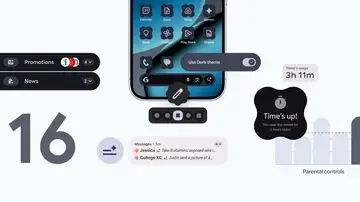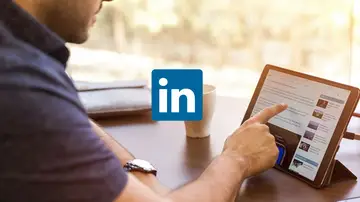NUEVA FUNCIONALIDAD
Cómo grabar llamadas con tu móvil Samsung en One UI 7
Ahora es más sencillo que nunca grabar llamadas con tu teléfono Samsung.

Publicidad
Registrar el contenido de algunas llamadas se ha convertido en una necesidad para los usuarios. Una práctica muy extendida en la grabación de estas. Aunque no es algo que a menudo podamos hacer sin recurrir a software de terceros. Con la llegada de ONE UI 7 a nuestros teléfonos, podremos hacerlo directamente desde la app del teléfono, te contamos cómo.
Graba las llamadas de tu móvil sin instalar nada
El hecho de grabar las conversaciones, es algo que suscita alguna que otra controversia. Hasta donde está dentro de la legalidad, es una de las preguntas que se cuestionan muchos usuarios. Lo cierto es que podemos grabar cualquier conversación en la que intervenimos, sin necesidad de avisar al otro interlocutor, por lo que podemos usar con toda seguridad esta nueva funcionalidad incluida en la app de llamadas de Samsung siempre que lo creamos conveniente.
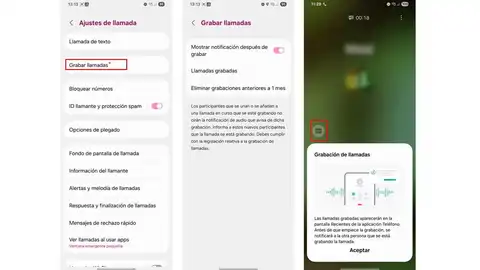
Hasta ahora, si queríamos grabar una llamada debíamos usar la grabadora del móvil o recurrir a aplicaciones de terceros, algo que ya no es necesario. Una de las novedades de la app de llamadas de Samsung es que podremos hacerlas directamente activando esta función.
- Para activar esta función y proceder al registro del contenido de las llamadas es tan sencillo como abrir la app en nuestro móvil y seguir los siguientes pasos:
- Accede a los ajustes pulsando sobre el icono de los tres puntos que encontramos en la esquina superior de la pantalla.
- En la ventana flotante, selecciona “ajustes”
- En el menú resultante, pulsa sobre “Grabar llamadas”, una opción recientemente añadida en la nueva actualización.
- Podemos registrar estas llamadas de forma manual o automática dependiendo del modelo de nuestro móvil, si es compatible, en este apartado encontramos la opción grabar de forma automática las llamadas.
- Desde este nuevo apartado, activa la opción “mostrar notificación después de grabar”, de este modo seremos conscientes de que la llamada se ha grabado correctamente.
- Pulsado sobre “llamadas grabadas” accedemos al listado de las grabaciones realizadas.
- Para eliminar las conversaciones más antiguas, pulsa sobre la opción “eliminar grabaciones anteriores a un mes” de este modo todas las grabaciones realizadas en este periodo de tiempo, se eliminarán al mismo tiempo. Aunque siempre podemos gestionarlo de forma manual, conservando las que sean necesarias.
- Para realizar grabaciones de forma manual, lo haremos una vez iniciada la llamada pulsando el botón de grabación. Podemos pausar la grabación y se detendrá una vez finalice la llamada.
- Al comenzar la grabación, los integrantes de la llamada escuchará una locución que nos indica que la llamada está siendo grababa.
- Una vez terminada la grabación, obtendremos una notificación en el teléfono que nos llevará hasta el audio y en las historias de llamadas, junto al número de contacto o teléfono, aparecerá el icono del micrófono.
Podemos abrir la grabación resultante de la grabadora de voz y usar esta o solo para escuchar en contenido, también para realizar transcripciones de las mismas en texto, renombrar, Cambiar la velocidad de reproducción u omitir silencios. Esta herramienta también nos permite editar la grabación, cortando partes del audio y compartirlas con otros usuarios.
Publicidad